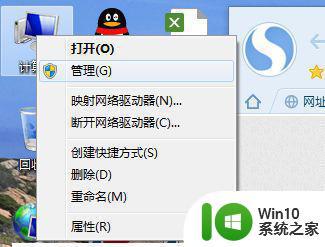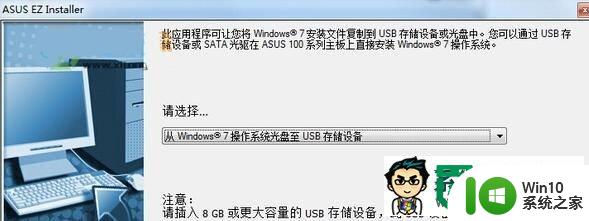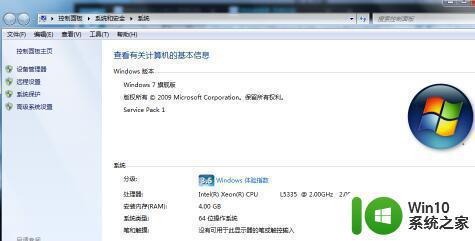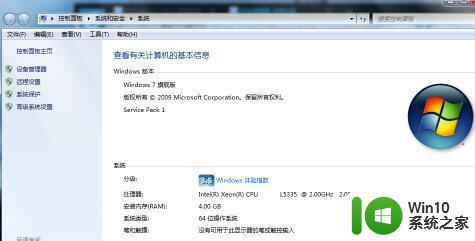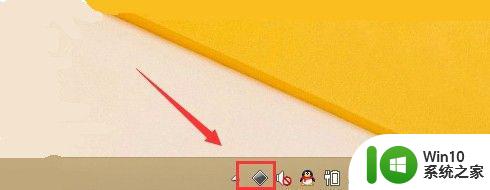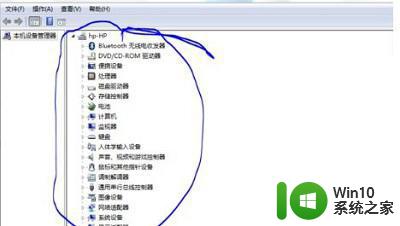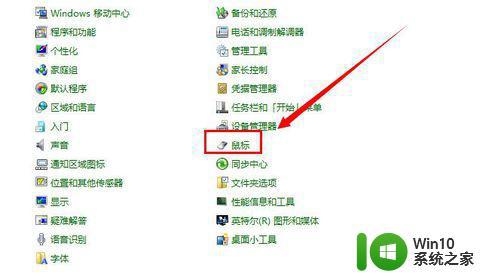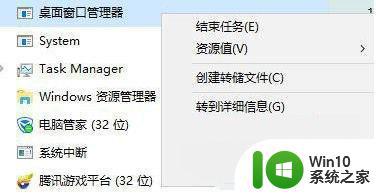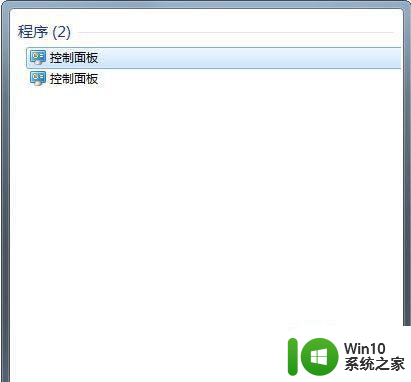微星460主板装win7系统usb接口失灵的解决教程 微星460主板win7系统usb接口失灵怎么办
微星460主板是一款性能强大的主板,但有时候在安装win7系统后会出现usb接口失灵的情况,这个问题可能会给用户带来很多不便,但是不用担心,我们可以通过一些简单的方法来解决这个问题。在接下来的教程中,我将详细介绍微星460主板win7系统usb接口失灵的解决方法,让您轻松解决这一问题,恢复usb接口的正常使用。
原因分析:
由于win7系统不自带usb3.0驱动,所以很多用户在重装系统之后,就无法使用usb接口。
如果主板有ps/2接口的话,那么可以临时换个此接口的键盘和鼠标,更换好后,再去下载安装主板驱动,最后重新换回原来的usb设备即可。
方法如下:
1、打开百度,到主板官网下载对应型号的usb3.0驱动程序。
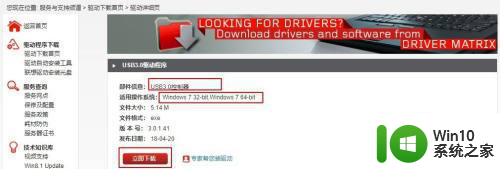
2、下载好后,可以看到驱动程序为压缩文件,我们右键单击它选择解压,解压后运行Setup.exe。
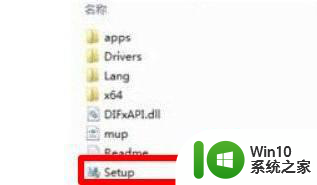
3、点击下一步,直到安装完成,选择重启计算机。

4、电脑重启后,右键计算机,选择“管理”,然后打开“设备管理器”。
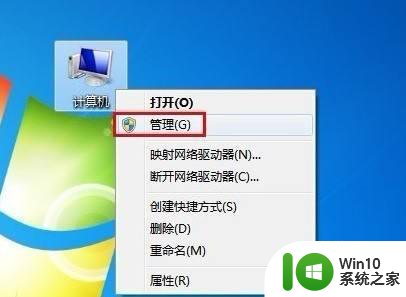
5、找到并展开“通用串行总线控制器”,查看里面的usb3.0驱动是否安装成功。
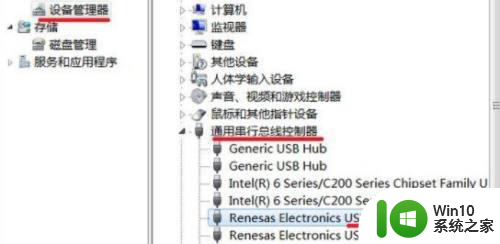
6、usb3.0驱动安装成功后,就可以使用原来的鼠标、键盘了,u盘也可以使用了。
以上就是关于微星460主板装win7系统usb接口失灵的解决教程的全部内容,有出现相同情况的用户就可以按照小编的方法了来解决了。